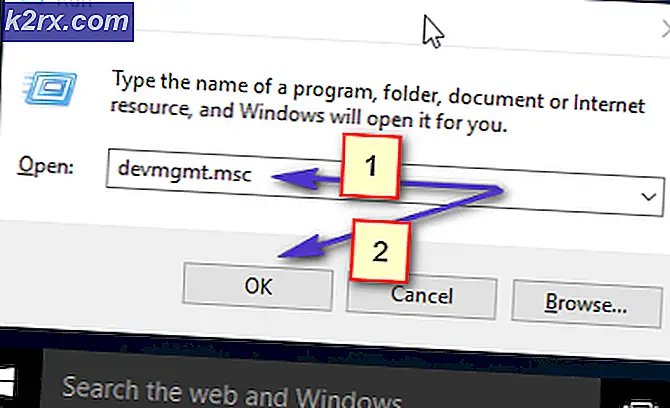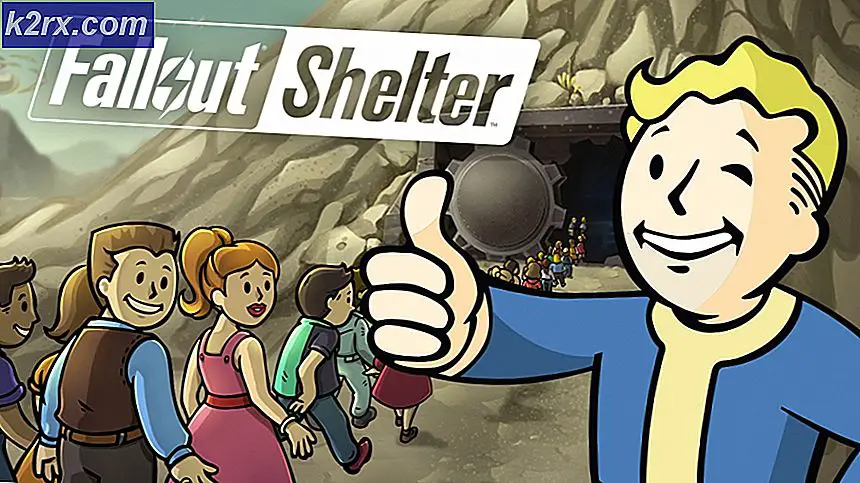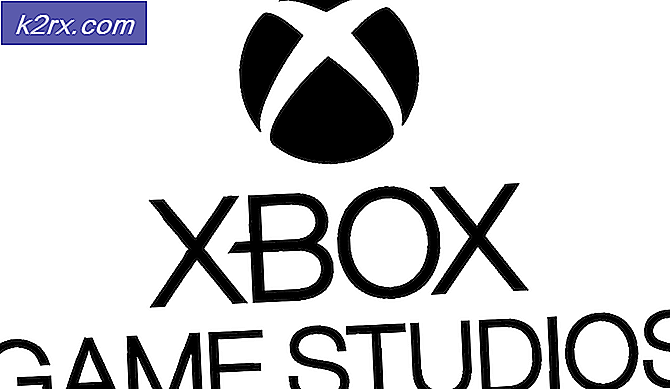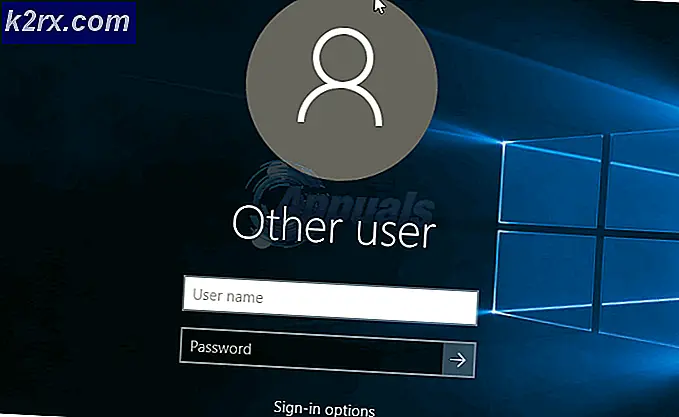Sims 4 Uppdateras inte i ursprung
Vissa Sims 4-spelare ser ett fel i Origin varje gång de försöker installera den senaste korrigeringen till Sims 4. Felet som kommer upp är ‘Hämtningsfel - Origin kan inte ladda ner The Sims 4'. Som det visar sig är problemet inte specifikt för en viss Windows-version eftersom det bekräftas att det förekommer i Windows 7, Windows 8.1 och Windows 10.
Innan du börjar felsöka problemet för olika lokala maskinorsaker bör du se om problemet inte orsakas av ett Origin-serverproblem. Du kan undersöka detta scenario genom att kontrollera DownDetector, avbrottsrapport och det officiella Twitter-kontot för nyheter om tekniska problem med Origin-butiken.
Om det inte finns några tecken på ett serverproblem bör du fortsätta genom att tvinga Origin-körningen att köra med administrativ åtkomst för att säkerställa att butiken har tillräckligt med behörighet för att ladda ner åsidosättande spelfiler under uppdateringen.
Men om problemet orsakas av vissa tillfälliga filer, försök att rensa Origin cache manuellt och aktivera nedladdning av säkert läge innan du försöker installera spelet igen.
Om det inte fungerar, tvinga Origin-programmet att starta en reparationsinstallation i spelmappen direkt från Mitt spelbibliotek meny. Om uppdateringen fortfarande inte kan installeras kan du också prova en "superreparationsprocedur" - avinstallera Origin manuellt och sedan ladda ner spelet igen och ändra Spelbibliotek och Äldre spelinstallatör mappar för att starta helt fräscha.
Undersöker efter serverproblem
Innan du testar några av de möjliga korrigeringarna nedan bör du börja med att undersöka om problemet inte ligger utanför din kontroll. Det är möjligt att anledningen till att du inte kan uppdatera ditt Sims 4-spel beror på ett underliggande Origin-serverproblem.
Du bör börja din felsökningsguide genom att besöka DownDetector och Avbrott. Rapportera och se om andra har liknande problem med Origin.
Om du ser bevis för ett serverproblem bör du kontrollera EA: s Twitter-konto eller Reddit-navet för eventuella meddelanden om problemet.
Om du inte har upptäckt några problem med Origin, börja följa de möjliga korrigeringarna nedan.
Kör Origin med Admin Access
Som det visar sig kan detta problem uppstå på grund av ett tillståndsproblem - Origin Store behöver administrativ åtkomst för att ladda ner och åsidosätta befintliga spelfiler (särskilt om de finns på din OS-enhet). Detta problem kan underlättas av en strikt UAC (användarkontokontroll) inställningar.
Om detta scenario är tillämpligt i din nuvarande situation kan inte Sims 4-spelet uppdateras på grund av att Origin inte får tillräckligt med behörigheter för att fungera normalt (om du inte tvingar din dator att göra det).
Vissa användare som vi stöter på samma problem har bekräftat att problemet löstes efter att de modifierade den huvudsakliga Origin-körningen för att säkerställa att den alltid startades med adminåtkomst.
Du kan testa om den här metoden är effektiv innan du verkställer den genom att högerklicka på den körbara Origin och välja Kör som administratör från den nyligen visade snabbmenyn.
Om felet inte längre uppstår när du försöker uppdatera Sims 4, följ instruktionerna nedan för att säkerställa att samma problem inte händer i framtiden:
- Högerklicka på den huvudsakliga Origin Executable och välj Egenskaper från den nyligen visade snabbmenyn.
- När du kommer till skärmen Origin Properties (Originegenskaper) väljer du fliken Compatibility högst upp och markerar sedan rutan som är associerad medKör det här programmet som administratör.
- Klick Tillämpa för att spara ändringarna och stäng sedan Egenskaper och starta Origins igen.
- Försök att uppdatera Sims 4 igen och se om problemet nu är löst.
Om problemet fortfarande inte löses även efter att du har säkerställt att Origin körs med administratörsåtkomst, gå ner till nästa möjliga korrigering nedan.
Reparerar Sims 4 via Origin
Om det tidigare försöket att installera Sims 4 avbröts av någon typ av oväntat maskinavbrott, kanske du ser det här problemet på grund av skadade filer i din spelmapp. Om hans scenario är tillämpligt bör du kunna lösa problemet genom att använda origin för att reparera spelmappen Sims 4.
Här är en snabb steg-för-steg-guide som hjälper dig att reparera spelmappen i Sims 4:
- Öppna Origin och klicka på Mitt spelbibliotek från den vertikala menyn till vänster.
- Klicka sedan på växelknappen associerad med Sims 4 och klicka sedan på Reparera från den nyligen visade snabbmenyn.
- Följ anvisningarna på skärmen för att slutföra reparationsproceduren och starta om Origin när processen är klar.
- Öppna Origin igen och försök att uppdatera Sims 4 igen för att se om problemet nu är löst.
Om samma problem fortfarande uppstår går du ner till nästa möjliga korrigering nedan.
Aktiverar nedladdning av felsäkert läge
Som det visar sig kan detta problem också uppstå på grund av hur Origin tvingas hämta de filer som behövs för att Sims 4-uppdateringen ska hända. En procedur som kan säkerställa att nedladdningen fullbordas är att aktivera nedladdningsläge för säkert läge från Origin-klienten.
Flera berörda användare har bekräftat att den här åtgärden äntligen tillät dem att uppdatera Sims 4 till den senaste tillgängliga versionen.
Här är en snabbguide för hur du ställer in din Origin-klient till nedladdning i felsäkert läge:
- Öppna din Origin-klient konventionellt (genom att dubbelklicka på genvägen eller den huvudsakliga körbara filen).
- När du väl är inne i huvudmenyn klickar du på kontonamnet (skärmens nedre del och väljer Applikationsinställningar från den nyligen visade rullgardinsmenyn.
- En gång inuti Applikationsinställningar skärm, öppna Diagnostik och bläddra ner till Felsökning sektion.
- Från nästa meny, kontrollera växeln associerad med Säkert läge nedladdning.
- Så snart meddelandet ”Ändra sparad” visas stänger du ursprungsklienten och öppnar den igen.
Notera: Om du inte har följt metoden ovan högerklickar du på den och väljerKör som administratörför att säkerställa att klienten har adminåtkomst för att ladda ner de filer som behövs. - Försök att uppdatera Sims 4 igen och se om problemet nu är löst.
Om samma sak ‘Hämtningsfel - Origin kan inte ladda ner The Sims 4”Felet kvarstår, gå ner till nästa möjliga korrigering nedan.
Rensar Origin's Cache
Om du ser det här problemet på grund av någon form av korruption orsakad av tillfälliga filer som lagrats av din Origin-startprogram bör du kunna åtgärda problemet genom att komma åt Origin-datamappen och ta bort cachemapparna manuellt.
Denna åtgärd bekräftades fungera av flera berörda användare som tidigare inte kunde uppdatera Sims 4 till den senaste versionen.
Här är en snabbguide för att ta bort Origin-cachemappen:
- Se till att Origin är helt nära och att ingen förekomst av det körs i bakgrunden.
- Öppna en Springa dialogrutan genom att trycka på Windows-tangent + R. Skriv sedan ”% AppData% \ Origin ' inuti textrutan och tryck Stiga påför att öppna cachemappen för Ursprung.
- När du väl har landat direkt i Origin-cachemappen väljer du allt i den mappen, högerklickar och väljer Ta bort för att bli av med tillfälliga filer.
- När cachemappen har rensats öppnar du Origin-appen och försöker uppdatera Sims 4 igen för att se om problemet har lösts.
om samma problem fortfarande uppstår, gå ner till nästa möjliga fix nedan.
Installera om Origin och ladda ner spelet igen
Om ingen av de potentiella korrigeringarna ovan har fungerat för dig, är det troligt att du har att göra med en tid av korruption som inte kommer att lösas förrän du har återställt var och en av de inblandade komponenterna: startprogrammet (Origin) och spelet som du stöter på problemet med (The Sims 4).
Flera berörda användare har bekräftat att ‘Hämtningsfel - Origin kan inte ladda ner The Sims 4”Felet löstes efter att de raderade hela spelmappen, installerade om Origin-klienten och laddade ned spelet igen.
Här är en snabb steg-för-steg-guide om hur du gör detta:
- Öppna en Springa dialogrutan genom att trycka på Windows-tangent + R. Skriv sedan ”appwiz.cpl” i textrutan och tryck på Stiga på för att öppna upp Program och funktion fönster.
- Från Program och funktioner , bläddra ner genom listan över installerade program tills du hittar Ursprung app. När du väl ser det högerklickar du på det och väljer Avinstallera från den nyligen visade snabbmenyn.
- Inuti Avinstallation skärmen, följ anvisningarna på skärmen för att slutföra processen och ta bort Origin från din dator och starta sedan om datorn.
- När nästa startsekvens är klar, gå till den här länken (här) från din standardwebbläsare för att ladda ner den senaste versionen av Origin-installationsprogrammet genom att klicka på Ladda ner knapp associerad med Windows.
- När nedladdningen är klar dubbelklickar du på Origin-installationsprogrammet och följer anvisningarna på skärmen för att installera om spelbutiken på din dator.
- När processen är klar öppnar du Origin-applikationen och klickar på kontot i det nedre vänstra hörnet för att välja Applikationsinställningar.
- Inuti Applikationsinställningar -menyn, öppna Installera & sparar och bläddra ner till På din dator sektion.
- När du kommer dit, klicka på Förändra knapp associerad med Spelbiblioteksplats. Ställ sedan in en anpassad plats för den (ställ in en annan än din standardväg).
- Ändra spelmappen för äldre spelinstallatörer (på samma sätt som du ändrade mappen för Game Library Location).
- Ladda ner Sims 4 igen, vänta tills åtgärden är klar och se om du fortfarande stöter på samma felmeddelande.